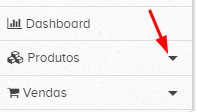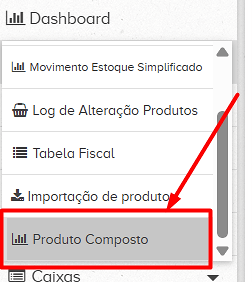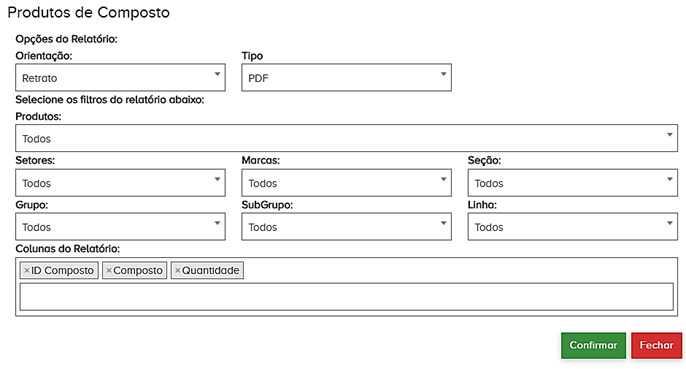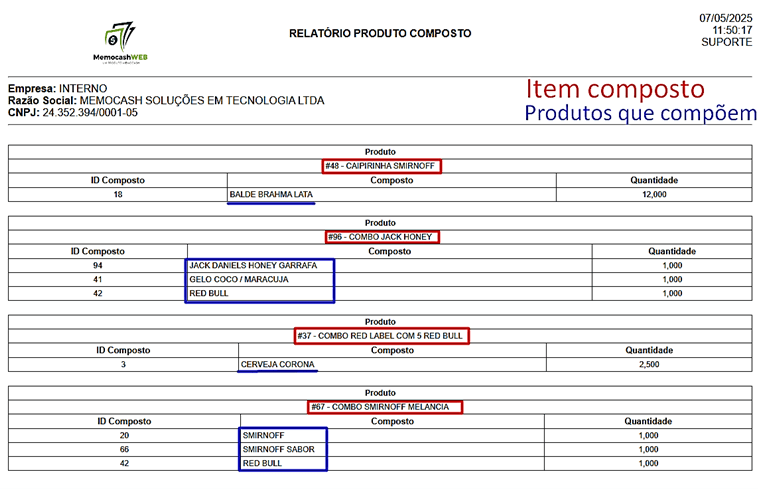O que será feito?
Passo a passo de como gerar o relatórios dos itens que são composto
Por que será feito?
Para que seja possível verificar o estoque dos itens cadastrados
Onde será feito?
Retaguarda > Módulo Relatórios > Produtos > Produto Composto
Como será feito?
Passo 1 – Acesse a retaguarda https://acesso.memocashweb.com/ e faça o login com seu ID, usuário e senha.
Ao acessar, selecione a opção “Relatórios”:
Passo 2 – No menu, selecione a opção “Produtos” e logo depois “Produto Composto“:
Passo 3 – Abrirá a tela com os filtros:
Nessa tela temos as seguintes opções de filtros:
- ORIENTAÇÃO: se quer que o relatório gere em RETRATO (impressão na vertical) ou PAISAGEM (impressão na horizontal).
- TIPO: seleciona se quer que o relatório gere em PDF ou EXCEL.
- PRODUTOS: Pode selecionar todos os produtos ou apenas um produto específico para gerar o relatório.
- SETORES: pode selecionar para gerar o relatório de acordo com o setor vinculado ao produto no cadastro.
- MARCAS: pode selecionar para gerar o relatório de acordo com a marca vinculada ao produto no cadastro.
- SEÇÃO: pode selecionar para gerar o relatório de acordo com a seção vinculada ao produto no cadastro.
- GRUPO: pode selecionar para gerar o relatório de acordo com o grupo vinculado ao produto no cadastro.
- SUBGRUPO: pode selecionar para gerar o relatório de acordo com o subgrupo vinculado ao produto no cadastro.
- LINHA: pode selecionar para gerar o relatório de acordo com a linha vinculada ao produto no cadastro.
Passo 4 – No relatório será exibido o produto composto e abaixo os itens que compõem esse produto composto, como é mostrado na imagem:
O relatório exibe o ID de cada item e as quantidades de estoque do produto que está compondo o item.